
Статистикалық деректерді өңдеу дегеніміз - зерттелетін құбылыс үшін тенденциялар мен болжамдарды анықтай алатын ақпаратты жинау, жүйелеу, қорыту және талдау. Excel-де осы салада зерттеу жүргізуге көмектесетін көптеген құралдар бар. Мүмкіндіктері жағынан осы бағдарламаның соңғы нұсқалары іс жүзінде статистика саласындағы мамандандырылған бағдарламалардан кем түспейді. Есептеулер мен талдауды жүргізудің негізгі құралдары функциялар болып табылады. Олармен жұмыс істеудің жалпы ерекшеліктерін қарастырайық, сонымен қатар кейбір пайдалы құралдарға тоқталайық.
Статистикалық функциялар
Excel-дегі кез-келген функция сияқты, статистикалық функциялар да тұрақты сандар, ұяшықтарға немесе массивтерге сілтеме түрінде болатын дәлелдермен жұмыс істейді.
Өрнектерді белгілі бір ұяшыққа немесе формулалар қатарына қолмен енгізуге болады, егер сіз белгілі бір синтаксисті білсеңіз. Арнайы дәлелдер терезесін пайдалану әлдеқайда ыңғайлы, онда мәліметтерді енгізуге арналған шақырулар мен дайын өрістер бар. Статистикалық өрнектер аргументінің терезесіне өтуіңізге болады «Функциялар шебері» немесе түймелерін қолданып Ерекше кітапханалар таспада.
Функция шеберін іске қосудың үш жолы бар:
- Белгішені нұқыңыз. «Кірістіру функциясы» формула жолағының сол жағында.
- Қойындыда болу Формулалар, батырмадағы таспаны нұқыңыз «Кірістіру функциясы» құралдар қорабында Көркем кітапхана.
- Пернелер тіркесімі Shift + F3.
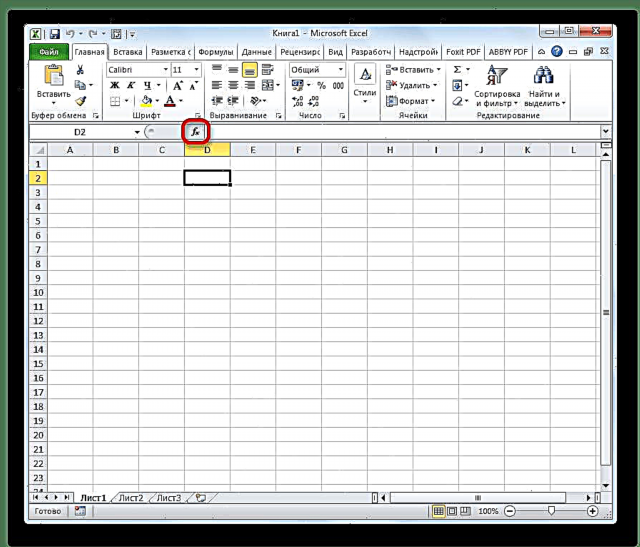
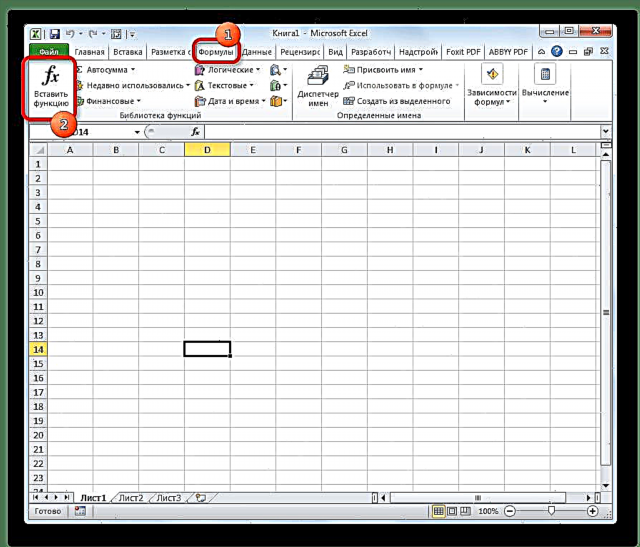
Жоғарыда көрсетілген нұсқалардың кез келгенін орындаған кезде терезе ашылады «Функциялар шеберлері».

Содан кейін сіз өрісті басуыңыз керек Санат мәнін таңдаңыз «Статистикалық».

Осыдан кейін статистикалық өрнектер тізімі ашылады. Барлығы жүзден астам. Олардың кез-келгенінің дәлел терезесіне өту үшін сіз оны таңдап, батырманы басуыңыз керек «Жарайды».

Таспа арқылы бізге қажет элементтерге өту үшін қойындыға өтіңіз Формулалар. Таспаның құралдар қорабында Көркем кітапхана түймесін басыңыз «Басқа функциялар». Ашылған тізімнен санатты таңдаңыз «Статистикалық». Қажетті бағыттағы элементтердің тізімі ашылады. Дәлелдер терезесіне өту үшін олардың біреуін нұқыңыз.
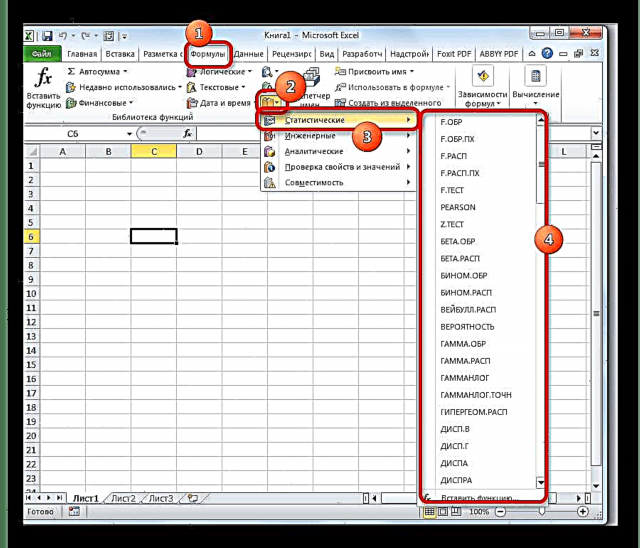
Сабақ: Excel бағдарламасындағы шебер шебері
MAX
MAX операторы үлгінің максималды санын анықтауға арналған. Онда келесі синтаксис бар:
= MAX (1-сан; 2-сан; ...)

Аргумент өрістерінде сандық қатар орналасқан ұяшықтар ауқымын енгізу керек. Бұл формула ондағы ең үлкен санды ол орналасқан ұяшыққа шығарады.
МИН
MIN функциясының атымен оның міндеттері алдыңғы формулаға тікелей қарама-қарсы екендігі айқын - ол сандар жиынынан ең кішісін іздейді және оны берілген ұяшыққа шығарады. Онда келесі синтаксис бар:
= MIN (1-сан; 2-сан; ...)

Орташа
AVERAGE функциясы орташа арифметикалық мәнге жақын көрсетілген диапазондағы санды іздейді. Бұл есептеудің нәтижесі формуласы бар жеке ұяшықта көрсетіледі. Оның шаблоны келесідей:
= AVERAGE (1-сан; 2-сан; ...)

Орташа
AVERAGE функциясы алдыңғы міндеттермен бірдей, бірақ оған қосымша шарт қоюға болады. Мысалы, көп, аз, белгілі бір санға тең емес. Ол дәлел үшін бөлек өрісте орнатылады. Сонымен қатар, орта аралық қосымша дәлел ретінде қосылуы мүмкін. Синтаксис келесідей:
= AVERAGES (1-сан; 2-сан; ...; жағдай; [орташа ауқым])

MODA ONE
MODA.ODN формуласы ұяшықта жиі кездесетін жиынтықтағы нөмірді көрсетеді. Ескінің бұрынғы нұсқаларында MODA функциясы болды, бірақ кейінгі нұсқаларында ол екіге бөлінді: MODA.ODN (жалғыз нөмірлер үшін) және MODA.NSK (массивтер үшін). Сонымен бірге, ескі нұсқа жеке топта қалды, олар құжаттың үйлесімділігін қамтамасыз ету үшін бағдарламаның алдыңғы нұсқаларынан элементтер жинады.
= MODA. ONE (нөмір 1; нөмір2; ...)
= MODA.NSK (1-сан; 2-сан; ...)

МЕДИАН
MEDIAN операторы сандар ауқымындағы орташа мәнді анықтайды. Яғни, ол арифметикалық орташа мәнді орнатпайды, бірақ шамалар ауқымының ең үлкен және ең кіші саны арасындағы орташа мән. Синтаксис келесідей:
= МЕДИАН (1-сан; 2-сан; ...)

ЖЖБИ
STANDOTLON формуласы MODA сияқты - бұл бағдарламаның ескі нұсқаларының реликтері. Қазір оның қазіргі заманғы кіші түрлері қолданылады - STANDOTKLON.V және STANDOTKLON.G. Олардың біріншісі үлгінің стандартты ауытқуын есептеуге арналған, ал екіншісі - жалпы халықтың. Бұл функциялар стандартты ауытқуды есептеу үшін де қолданылады. Олардың синтаксисі келесідей:
= STD B (1-сан; 2-сан; ...)
= STD. G (1-сан; 2-сан; ...)

Сабақ: Excel стандартының ауытқу формуласы
БІРГЕ
Бұл оператор таңдалған ұяшықта кему ретімен көрсетілген популяция нөмірін көрсетеді. Яғни, егер бізде 12.97.89.65 жиынтығы болса және оны 3 дәлел ретінде көрсетсек, онда функция ұяшыққа ең үлкен үшінші санды қайтарады. Бұл жағдайда ол 65-ке тең. Оператор синтаксисі келесідей:
= BIGGEST (массив; k)
Бұл жағдайда k - реттік нөмір.

Ең аз
Бұл функция алдыңғы оператордың айнадағы бейнесі болып табылады. Бұл екінші реттік дәлел ретінде сериялық нөмірге ие. Бірақ тек осы жағдайда тапсырыс кішіден қарастырылады. Синтаксис бұл:
= LEAST (массив; k)

RANK.SR
Бұл функция алдыңғы функцияға керісінше әсер етеді. Көрсетілген ұяшықта ол жеке дәлелде көрсетілген шарт бойынша үлгідегі белгілі бір нөмірдің реттік нөмірін береді. Ол өсу немесе кему реті бойынша болуы мүмкін. Соңғысы өріс болса, әдепкі бойынша орнатылады «Тапсырыс» бос қалдырыңыз немесе 0 санын қойыңыз. Бұл өрнектің синтаксисі келесідей:
= RANK.CP (нөмір; массив; тапсырыс)

Жоғарыда тек Excel-де ең танымал және танымал статистикалық функциялар сипатталған. Шындығында, олар бірнеше есе көп. Дегенмен, олардың әрекеттерінің негізгі принципі ұқсас: мәліметтер массивін өңдеу және есептеу әрекеттерінің нәтижесін көрсетілген ұяшыққа қайтару.










